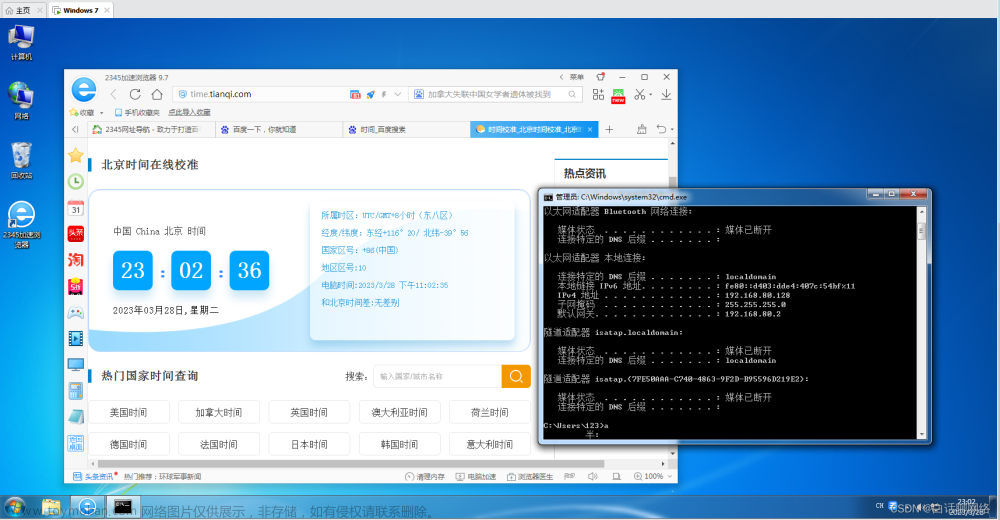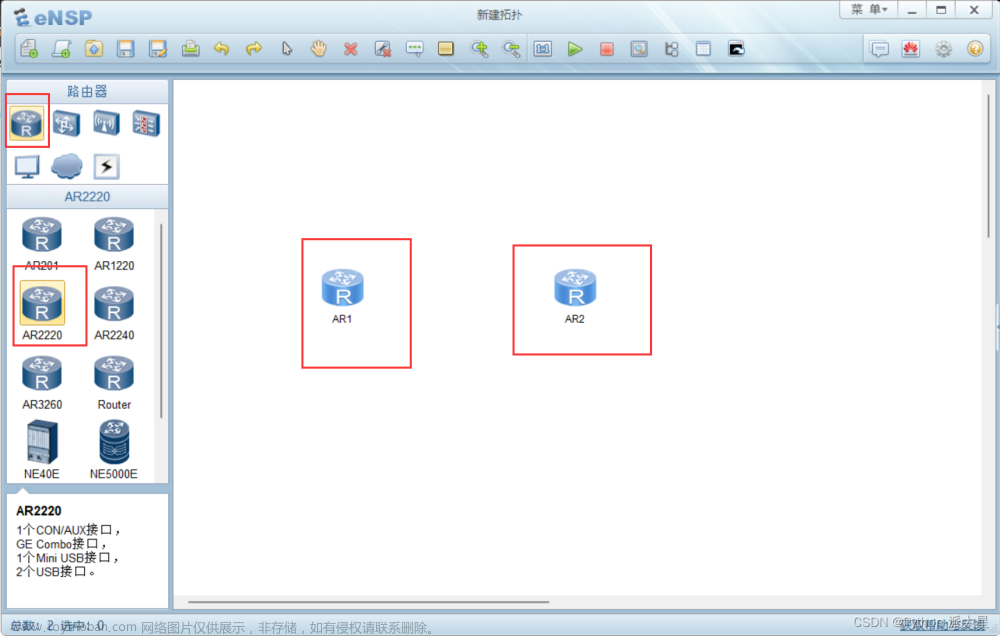eNSP概述
华为eNSP模拟器 (Enterprise Network Simulation Platform) 是华为官方推出的一款强大的图形化网络仿真工具平台,eNSP模拟器主要对企业网路由器、交换机、WLAN等设备进行软件仿真,从而得以完美地呈现真实设备部署实景,并且支持大型网络模拟让你有机会在没有真实设备的情况下也能够开展实验测试、学习网络技术。
eNSP太久没更新,安装可能会出现一些问题。
eNSP命令
设备的基本模式
- 用户视图模式
<Huawei>:可以进行所有的查看以及简单的配置 - 系统视图模式
[Huawei]:可以进行所有的配置
基础命令
-
?可以帮助我们查看在这个位置我可以敲的指令有哪些 -
tab键可以自动补全指令 -
quit回退 -
return直接退出到用户视图模式 -
save保存配置 -
sysname修改设备名称 -
undo删除某条指令(在原指令之前+undo)
接口的认知
接口类型 最大带宽
Ethernet0/0/0 10M
fastEthernet0/0/0 100M
GigabitEthernet0/0/0 1000M
ten-GigabitEthernet0/0/0 10000M
单工表示该接口只能接收或者只能发送
双工表示该接口既能接收有能发送
半双工:表示该接口在同一时间只能接收或只能发送
全双工:表示该接口在同一时间既能接收又能发送
接口的配置(路由器)
进入系统视图模式,例如给接口g0/0/0配置ip为 12.1.1.1,子网掩码为 255.255.255.0
<Huawei>system-view
[Huawei]interface g0/0/0
[Huawei-GigabitEthernet0/0/0]ip address 12.1.1.1 24
查看接口的配置(简略)
[Huawei]display ip interface brief
......
Interface IP Address/Mask Physical Protocol
GigabitEthernet0/0/0 12.1.1.1/24 up up
GigabitEthernet0/0/1 unassigned up up
GigabitEthernet0/0/2 unassigned up up
NULL0 unassigned up up(s)
Physical up 表示可以正确识别电流
Protocol up 表示可以正确识别数据
只有在双up的情况下才可以正常通信
实例
如下网络拓扑图中有3个广播域分别是 192.168.1.0/24,192.168.2.0/24,192.168.3.0/24。1.0广播域内有两台PC,一台DNS服务器,一台HTTP客户端。2.0广播域内有两台PC,一台HTTP协议Web服务器。3.0广播域只有一台路由器。

实现目标:
- Client1可以根据域名访问Web服务器 ,借助DNS服务器。
- AR2模拟远程登录AR1,使用Telnet协议。
- 各台主机可以相互ping通。
DNS(Domain Name System,域名系统),域名和IP地址互相映射的一个分布式数据库,可以根据主机名称(域名)查找对应的IP地址,使用户更方便的访问互联网。
Telnet是一种用于远程登录到另一台计算机的网络协议,它可以在命令行界面下使用。
1 配置AR1路由器各个接口的IP地址
<Huawei>system-view
[Huawei]sysname ar1
[ar1]interface g0/0/0
[ar1-GigabitEthernet0/0/0]ip address 192.168.1.254 24
[ar1-GigabitEthernet0/0/0]quit
[ar1]interface g0/0/1
[ar1-GigabitEthernet0/0/1]ip address 192.168.2.254 24
[ar1-GigabitEthernet0/0/1]quit
[ar1]interface g0/0/2
[ar1-GigabitEthernet0/0/2]ip address 192.168.3.1 24
[ar1-GigabitEthernet0/0/2]quit
查看配置信息
[ar1]display ip interface brief
......
Interface IP Address/Mask Physical Protocol
GigabitEthernet0/0/0 192.168.1.254/24 up up
GigabitEthernet0/0/1 192.168.2.254/24 up up
GigabitEthernet0/0/2 192.168.3.1/24 up up
NULL0 unassigned up up(s)
2 配置PC的静态IP地址以及网关的IP地址
PC1基础配置IPv4:192.168.1.1 子网掩码:255.255.255.0 网关:192.168.1.254
PC2基础配置IPv4:192.168.1.2 子网掩码:255.255.255.0 网关:192.168.1.254
PC6基础配置IPv4:192.168.2.1 子网掩码:255.255.255.0 网关:192.168.2.254
PC7基础配置IPv4:192.168.2.2 子网掩码:255.255.255.0 网关:192.168.2.254
至此,基本配置完成,四台PC可以相互ping通。(交换机无需配置)
3 配置HTTP的客户端与服务端
服务端
2.0网段的HTTP-Server基础配置IPv4:192.168.2.10,子网掩码:255.255.255.0,网关:192.168.2.254
服务器信息选择HttpServer,配置文件根目录,启动。
PC1尝试ping 192.168.2.10,可以ping通,服务端配置完毕。
客户端
1.0网段的Client1基础配置IPv4:192.168.1.10,子网掩码:255.255.255.0,网关:192.168.1.254
PC7尝试ping 192.168.1.10,可以ping通。客户端信息选择HttpClient,通过地址 http://192.168.2.10 可以访问服务端。
4 配置DNS服务器
1.0网段的DNS-Server基础配置IPv4:192.168.1.100,子网掩码:255.255.255.0,网关:192.168.1.254
服务器信息选择DNSServer,增加主机域名www.aaa.com对应IP地址192.168.2.10,启动。
PC7尝试ping 192.168.1.100,可以ping通,DNS服务端配置完毕。
客户端Client1基础配置域名服务器:192.168.1.100,保存。通过域名 http://www.aaa.com 也可以访问服务端。
5 配置Telent服务
AR1模拟被登录的设备
[ar1]aaa
3a是用来存储华为设备用户和密码的空间
[ar1-aaa]local-user admin password cipher 123456
设置了一个本地用户admin和密码
[ar1-aaa]local-user admin service-type telnet
选择服务类型,选择Telnet
[ar1-aaa]local-user admin privilege level 15
赋予用户权限等级(登录后的权限,数字越大0-15,权限越高)
[ar1-aaa]quit
[ar1]user-interface vty 0 4
创建登录的端口,这里是虚拟端口,表示能够同时允许5台设备同时登录
[ar1-ui-vty0-4]authentication-mode aaa
绑定aaa空间的用户和密码
AR2模拟想要进行远程登陆的设备
配置AR2的g0/0/0口
<Huawei>system-view
[Huawei]sysname ar2
[ar2]interface g0/0/0
[ar2-GigabitEthernet0/0/0]ip address 192.168.3.2 24
[ar2-GigabitEthernet0/0/0]quit
查看配置信息
[ar2]display ip interface brief
......
Interface IP Address/Mask Physical Protocol
GigabitEthernet0/0/0 192.168.3.2/24 up up
GigabitEthernet0/0/1 unassigned down down
GigabitEthernet0/0/2 unassigned down down
NULL0 unassigned up up(s)
Telnet登录到AR1的g0/0/2口,命令: telnet 目标IP地址
注意:Telnet登录命令需要退回到用户视图模式下
[ar2]return
<ar2>telnet 192.168.3.1
Press CTRL_] to quit telnet mode
Trying 192.168.3.1 ...
Connected to 192.168.3.1 ...
Login authentication
Username:admin
Password:
<ar1>
此时出现了AR1的提示符 <ar1>,表明已经登录到AR1,用户admin的权限给到最高15,可以进行所有的操作。
注意:输入密码时不回显文章来源:https://www.toymoban.com/news/detail-710855.html
若有错误,欢迎指正!o( ̄▽ ̄)ブ文章来源地址https://www.toymoban.com/news/detail-710855.html
到了这里,关于华为eNSP使用的文章就介绍完了。如果您还想了解更多内容,请在右上角搜索TOY模板网以前的文章或继续浏览下面的相关文章,希望大家以后多多支持TOY模板网!